En este tutorial voy a explicar en unos pocos y sencillos pasos cómo tratar con Photoshop los mapas dibujados a mano en una hoja de libreta con cuadrícula, por ejemplo. En cuadrícula porque es donde más fácil es dibujarlo, por cuestión de controlar dimensiones, y donde más difícil es «limpiarlo». El objetivo es terminar teniendo un mapa resultón con un aspecto envejecido.
El mapa de ejemplo está dibujado en una libreta A5 de cuadros con un bolígrafo de tinta de gel en ratos muertos. Lo mismo podría usar un bolígrafo normal o lápiz, pero yo soy más de gel y creo que también deja un acabado más intenso con el que es algo más sencillo trabajar. Puede que sea incluso el primer nivel de Las Cavernas de Muchimatar (NdA: uno de tantos proyectos que no llegan a cuajar).
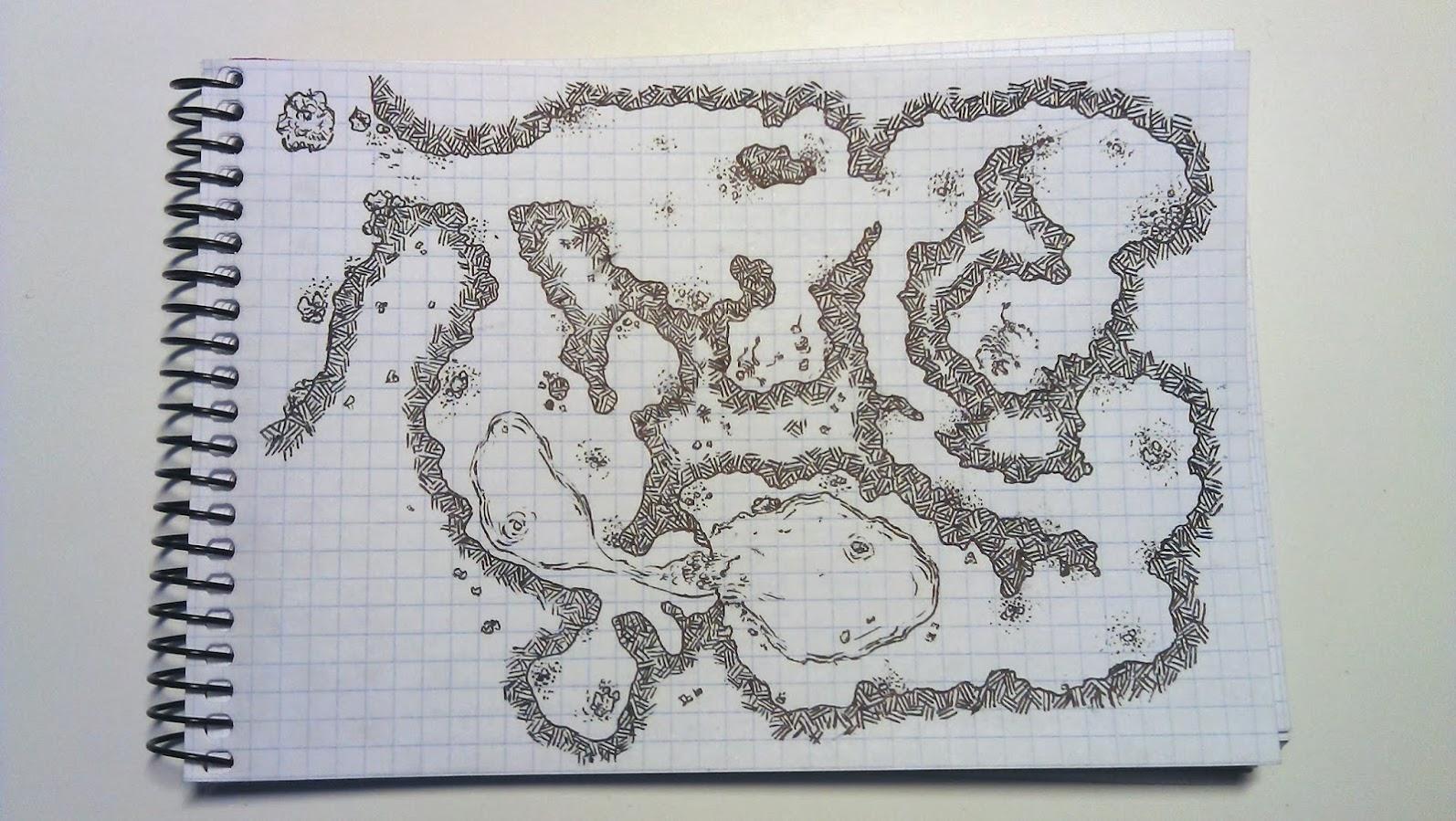
Pasos previos
Para trabajar con un dibujo hecho a mano lo primero que tenemos que hacer es digitalizarlo. Antes esto lo hacíamos con un escáner, y sigue siendo lo más recomendable, pero hoy día es habitual incluso hacerlo con el móvil. Eso a tu rollo, pero recuerda que cuanto más grande sea la imagen de la que partas mejor para el resultado final. Si sí usas un escáner, digitaliza a 300ppp como mínimo (450 o incluso 600ppp si piensas ampliarlo).
Si no tienes ni escáner ni pulso con el teléfono puedes dejar de leer desde ya.
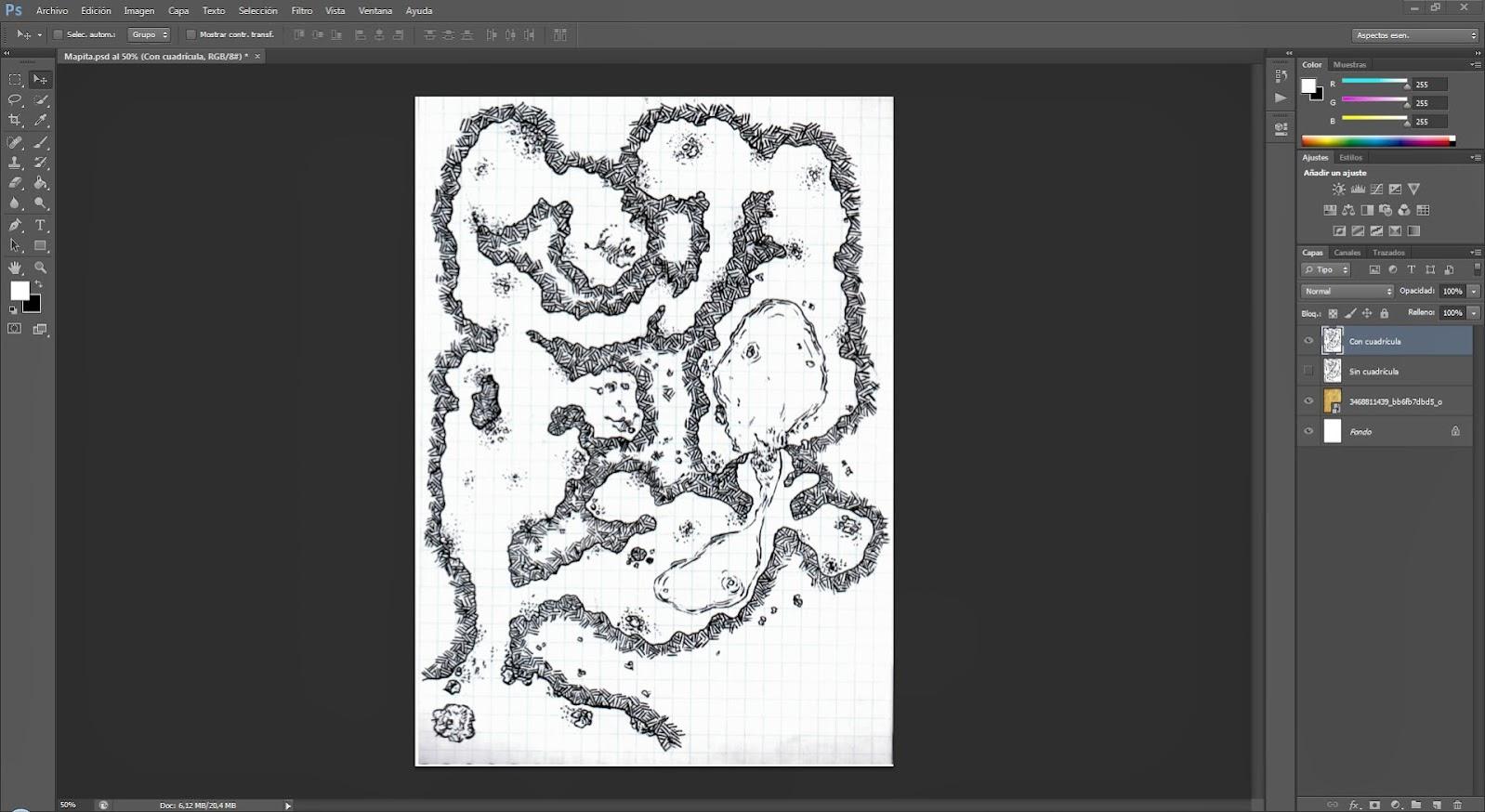
Creando el archivo y procesando el mapa
Creamos una imagen en Photoshop con fondo blanco del tamaño del mapa tal como lo queramos usar. Como yo no tengo ningún uso particular en mente, lo he dejado del mismo tamaño que mi escaneo. Vamos a colocar ahí nuestro mapa escaneado.
Cuando digitalizamos una imagen es normal que pierda «fuerza» o, lo que es lo mismo, contraste y saturación. Como es un dibujo de líneas en blanco y negro eso tiene fácil arreglo: dejamos ese trabajo en manos de Photoshop, usando la herramienta Imagen > Tono automático e Imagen > Contraste automático. También puedes liarte la manta a la cabeza y hacerlo a mano. En ese caso tendrás que usar Imagen > Ajustes > Brillo/Contraste o Imagen > Ajustes > Curvas. Aunque si eres de quienes manejan ya las curvas de color esta guía te está sobrando. En serio.
Con esto ya tendremos nuestro mapa “más fuerte”.
¿Qué hacemos con la cuadrícula?
El siguiente paso es decidir si queremos mantener la cuadrícula del palen donde dibujamos o eliminarla. Mantenerla puede servir ya como la cuadrícula de un mapa táctico, si lo vamos a usar con ese objetivo. Eliminarla ayuda a la verosimilitud del mapa y la inmersión en el ambiente de la partida.
Si optas por dejarla, por cosas que vamos a hacer después es recomendable pasarla a grises, en lugar del color que tenga. Pero no vamos a hacerlo con Imagen > Modo > Escala de grises porque eso le quita información a la imagen. No es plan de explicarte ahora los por qués, pero al final se nota. En su lugar lo haremos con Imagen > Ajustes > Desaturar, que va a convertir los colores en grises sin que la imagen esté en escala de grises.
Si optamos por eliminar la cuadrícula lo haremos a la vez que convertimos el mapa a grises. Esto lo haremos con Imagen > Ajustes > Blanco y negro, desde donde podemos pasarla a grises modificando cómo se comporta cada gama de color. Las líneas de las libretas están en un tono de cian. Así que , sin importar lo que ponga en otros colores, movemos el selector de gama Cianes al máximo (300%) se van a volver blancas del todo y se funden con el fondo. Ahora ya tenemos la imagen en gris y sin cuadrícula.
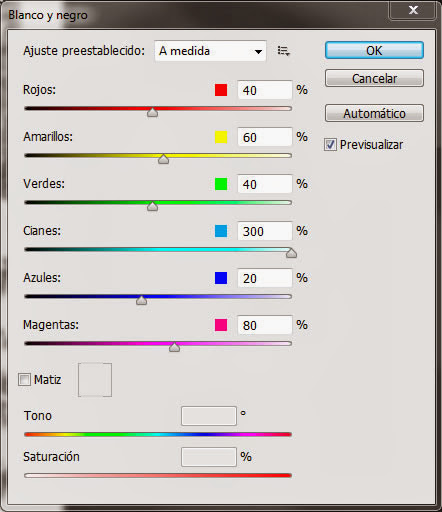
Ahora ya tenemos nuestros mapas dibujados a mano escaneados, en grises y con o sin líneas. Justo lo que queríamos. Si piensas utilizar la imagen en un fondo blanco, aquí ya ha terminado todo. Pero si quieres ponerle un fondo y efecto de envejecimiento resultón, quedan algunos pasos.
Textura y efecto envejecido
Descargamos una imagen con licencia Creative Commons de estilo papel viejo, papiro o lo que más nos atraiga. La insertamos como una nueva capa debajo de la capa de nuestro mapa. Ya a la capa de nuestro mapa le cambiamos el modo de fusión a Multiplicar. Se obra la magia. Como ya nos hemos ocupado antes de que nuestros mapas dibujados a mano estén en escalas de grises, al multiplicar la parte blanca se vuelve «transparente» y la negra «se dibuja» encima de la textura.

¿Formas de mejorar nuestro mapa?
Si, como es mi caso, al escanear te han quedado zonas más oscuras de la cuenta en la imagen, o hemos mantenido la cuadrícula en el mapa pero no queremos que sobresalga mucho, entonces nuestra aliada es la herramienta Borrador. Con cuidado (o no), le damos a las partes que no queremos. Para estas cosas suele funcionar mejor un Borrador de bordes suaves, te aviso. O podríamos utilizar una Máscara de capa para ir quitando sin que el borrado sea definitivo y así probar con, sin, o todo lo contrario.
No es necesario esmerarse mucho porque cierto grado de suciedad ayuda a darle verosimilitud a los mapas dibujados a mano.
Si quieres envejecer el resultado más, tienes la opción de Duplicar la capa de la textura de papel, poner el duplicado sobre todas las demás y aplicarle un modo de fusión de Luz Focal con una Opacidad del 20%. Esto hará que el mapa no sólo esté pintado en el papel, sino que el propio papel ensucie la tinta. Por cierto que esto del 20% de Opacidad es algo variable y, según tu gusto y la textura que uses, puede quedar mejor un valor más alto o más bajo.
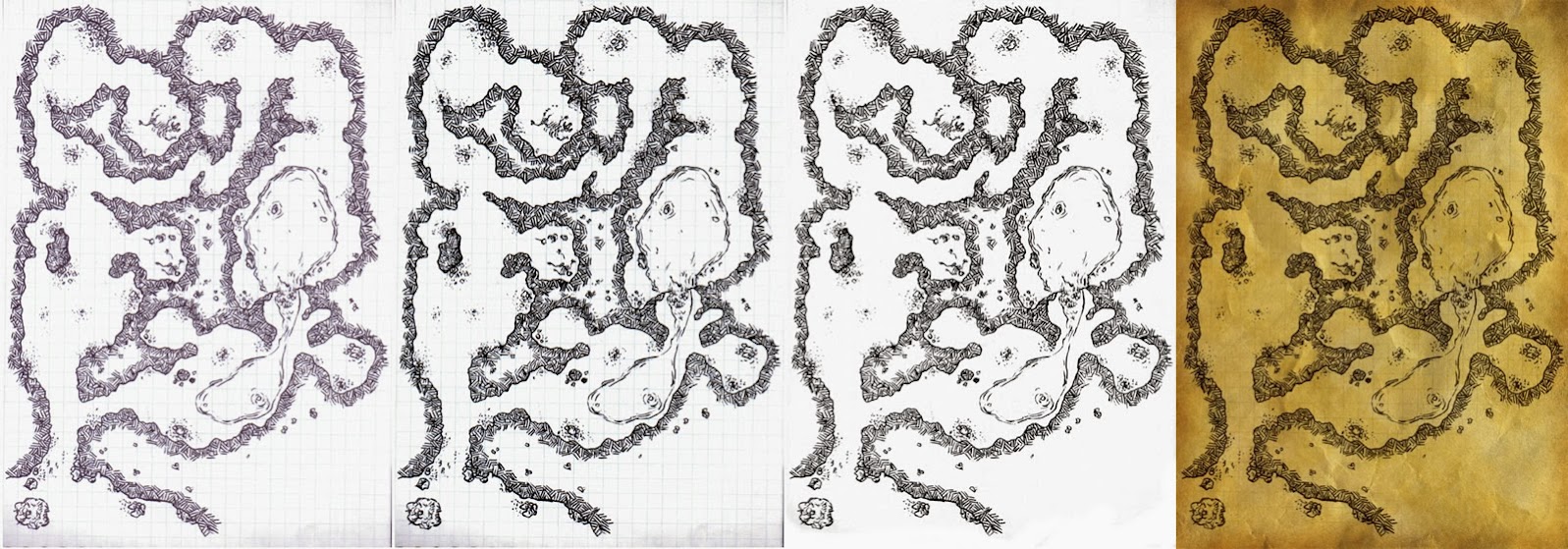
Hombre, claro, pero es que tú sabes dibujar
Te diría que «saber dibujar» puede ser negativo para esto. La idea es que el mapa sea resultón, pero que ayude a entrar en ambiente. Los mapas dibujados a mano por la gente de la edad media no son precisamente un dechado de virtudes. Así que si es demasiado perfecto parecerá como muy artificial o ajeno al universo de fantasía. Ni siquiera tienen por qué ser por completo fidedignos a lo que representan, a menos que quieras usarlo como mapa táctico, y pueden tener incoherencias o inexactitudes. «Estuve una vez allí sin luz ninguna, lo he dibujado a partir de lo que palpé.»
Echa un vistazo por ahí a los mapas que se usaban en la edad media, aunque te puedo avanzar lo que vas a encontrar: mapas sin escala, con desproporciones, con zonas deformadas, huecos rellenos con “lo que alguien dijo que hay ahí pero nadie ha vuelto a ver” y otras inventadas enteras (“aquí hay dragones”).
Si piensas que no tienes ninguna capacidad artística estás de enhorabuena: tus mapas son más fieles a cómo deberían ser realmente de lo que va a conseguir cualquiera que sea un artista de los pinceles.
Próximamente repetiré el tutorial pero para GIMP, por aquello de que si es gratis es mejor. Esto puedes unirlo a la forma de hacer un documento con ritmo vertical definido, para que tu material de rol gane en presentación.

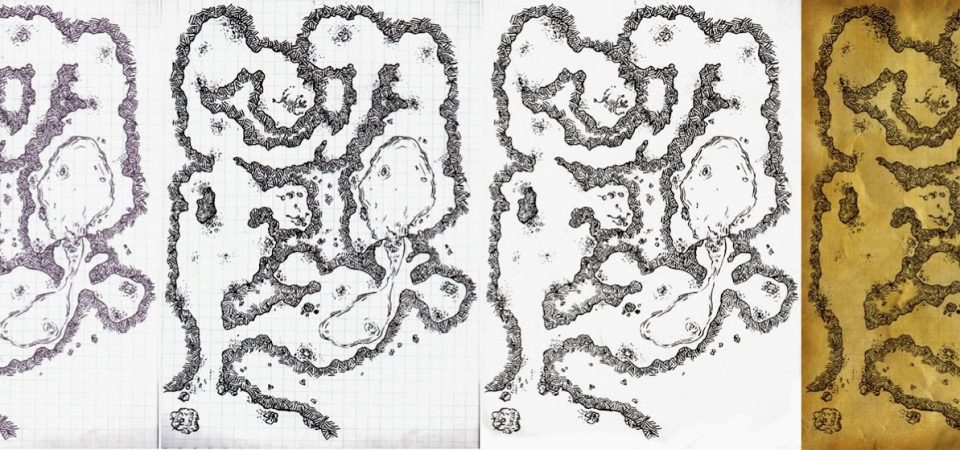
![Una caja de piezas tipográficas de metal fundido y material tipográfico en una barra de composición ["El rápido zorro marrón salta sobre el perro perezoso y se siente como si estuviera en el séptimo cielo de la tipografía junto con Hermann Zapf, el artista más famoso de"]](https://genesis.project-freak.com/wp-content/uploads/2023/09/metal-type-faces-and-typeset-author-willi-heidelbach-504x236.jpg)
Un comentario
Estimado, creo que la idea era que expliques la técnica para lograr dibujar como dibujaste en el papel.